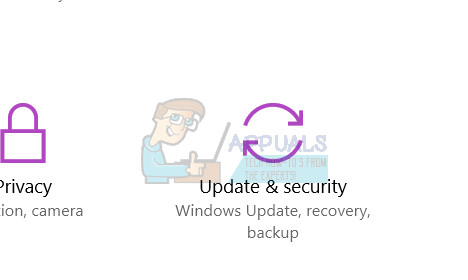Windows 10 izlaida Microsoft 2015. gada jūlijā. Gads. Microsoft publicē operētājsistēmu un lietojumprogrammu atjauninājumus, kas palielina produktivitāti, uzticamību un drošību. Tātad, kad Microsoft publicē atjauninājumus? Microsoft lieto terminu Patch Tuesday (Atjaunināt otrdienu), kas nozīmē, ka Microsoft izlaiž atjauninājumus katra mēneša otrajā vai ceturtajā otrdienā. Pirms dažām nedēļām Microsoft izlaida jaunu operētājsistēmas Windows 10 versiju ar nosaukumu Windows 10 Creators update, versija 1703. Iepriekšējās Windows 10 versijas ir 1507, 1511 un 1607. Windows 10 Creators atjauninājums tiks piegādāts jūsu datoriem, ja jūsu Windows 10 ir automātiska atjauninājumi ir iespējoti.
Ja vēlaties pārbaudīt, kura Windows 10 versija darbojas jūsu ierīcē, jums jāizvēlas Sākt izvēlni un pēc tam noklikšķiniet Iestatījumi , izvēlieties Sistēma un pēc tam noklikšķiniet Par.
Tātad, kā jūs uzzināsiet, kad jūsu mašīnām būs pieejams izstrādātāju atjauninājums? Windows 10 paziņos, kad klienta mašīnai būs pieejama jauna Windows 10 versija. Kad atjauninājums ir gatavs, pirms Creators update lejupielādes jums būs jāpārskata konfidencialitātes iestatījumi. Ir divas svarīgas piezīmes par konfidencialitātes iestatījumiem:
- Konfidencialitātes iestatījumi stāsies spēkā pēc Windows 10 Creators Update instalēšanas
- Tikai administratoram ir privilēģija izvēlēties iestatījumus, standarta kontos nav atļauts veikt nekādas izmaiņas. Visas izmaiņas attieksies uz visiem kontiem jūsu klienta mašīnā
Kad esat ieslēdzis konfidencialitātes iestatījumus, jūsu Creators atjauninājums tiks sākts lejupielādēt un pēc tam instalēt jūsu datoros. Bet kā pārbaudīt, kad Creators update lejupielādēs un instalēs jūsu ierīcē?
Ja vēlaties pārbaudīt, vai tiek lejupielādēta Windows 10 versija 1703, jums ir jāpiekļūst Windows atjauninājums. Lai pārbaudītu Windows atjauninājumu, jums jāveic turpmākās darbības.
- Noklikšķiniet uz Sākt izvēlni
- Noklikšķiniet uz Iestatījumi

- Izvēlieties Atjaunināšana un drošība
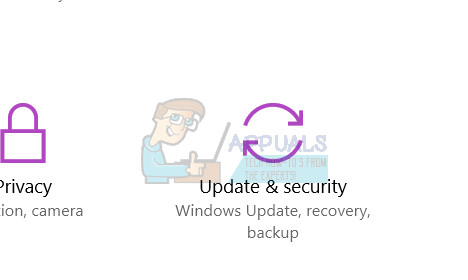
- Izvēlieties Windows atjauninājums
- Loga labajā pusē, zemāk Atjaunot statusu jūs redzēsiet lejupielādes vai instalēšanas gaitu, ja Windows 10 1703 tiek lejupielādēts vai instalēts. Ja nav progresa, varat noklikšķināt uz Meklēt atjauninājumus, lai sinhronizētu savu datoru ar Microsoft serveriem.

Jūs varat arī pārbaudīt, vai jūsu datorā ir lejupielādēts Windows 10 1703, viss, kas jums nepieciešams, ir noklikšķināt Atjaunināt vēsturi , kas atvērs jaunu logu ar visiem atjauninājumiem, kas lejupielādēti no Microsoft.
2 minūtes lasīts